Cách check kiểm tra IMEI iPhone CHÍNH XÁC đơn giản nhất

Nội dung
Kiểm tra IMEI iPhone sẽ giúp bạn kiểm tra tính xác thực của điện thoại, đảm bảo an toàn hơn khi bạn mua một chiếc iPhone cũ. Những thông tin bạn có thể biết được sau khi kiểm tra IMEI là nguồn gốc, nhà mạng, tình trạng bảo hành, và thậm chí cả lịch sử mất cắp của chiếc iPhone. Trong bài viết này, Bệnh Viện Điện Thoại, Laptop 24h sẽ hướng dẫn bạn cách kiểm tra IMEI iPhone một cách đơn giản, nhanh chóng và hoàn toàn miễn phí.
1. Xem IMEI iPhone qua cài đặt
Bạn có thể check mã IMEI xem ngay lập tức mà không cần cài thêm ứng dụng, chỉ với vài thao tác sau:
-
Bước 1: Vào Cài đặt > Cài đặt chung > Giới thiệu.
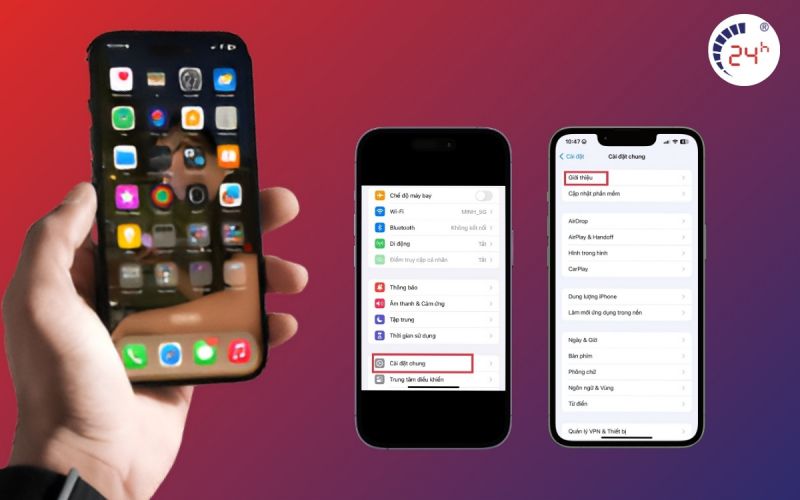
-
Bước 2: Kéo xuống để thấy IMEI
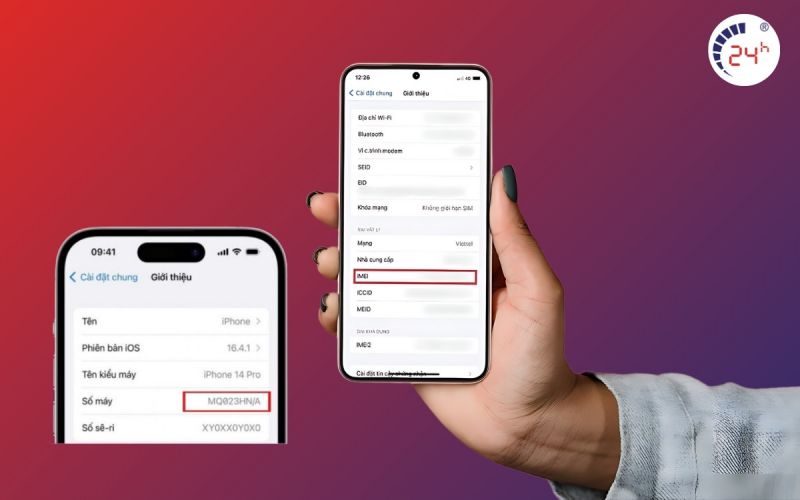
2. Kiểm tra IMEI iPhone qua mã USSD
Đây là cách nhanh nhất và đơn giản nhất để kiểm tra số IMEI iPhone của bạn:
-
Bước 1: Mở ứng dụng Điện thoại trên iPhone.
-
Bước 2: Nhấn *#06# vào bàn phím gọi số.
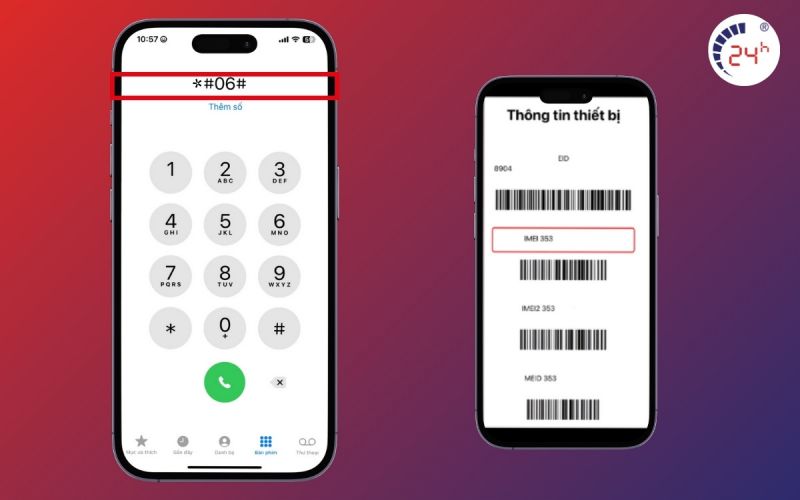
-
Bước 3: Số hiện ra chính là số IMEI của thiết bị.
3. Kiểm tra IMEI iPhone trên thân máy
- Trên iPhone 13 (thường, mini, Pro, Pro Max), 12 (thường, mini, Pro, Pro Max), 11 (thường, Pro, Pro Max), SE ( thế hệ 3, 2), XS, XS Max, XR, X, 8 (thường, Plus), 7 (thường, Plus), 6s (thường, Plus), số IMEI iPhone được in trên khay SIM.
- Trên iPhone 6 (thường, Plus), SE thế hệ 1, 5 (thường, S, C) số IMEI iPhone nằm ở mặt lưng của thiết bị.

4. Kiểm tra IMEI iPhone qua iTunes/Finder trên máy tính
- Bước 1: Kết nối iPhone với máy tính, có thể sử dụng cap USB để thực hiện
- Bước 2: Mở iTunes/Finder trên máy tính
- Bước 3: Sử dụng iTunes mở tab tóm tắt còn sử dụng Finder mở tab Cài đặt chung để xem thông tin thiết bị.
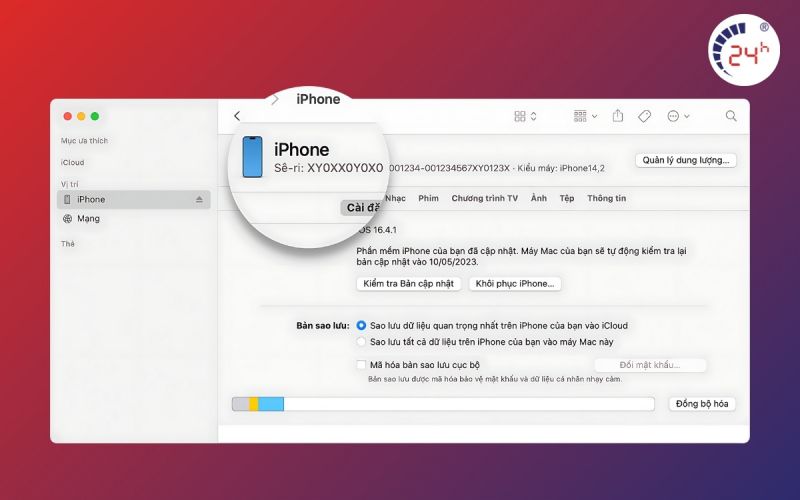
5. Kiểm tra IMEI trên hộp đựng iPhone
Số IMEI thường được in trên nhãn dán ở hộp đựng iPhone.
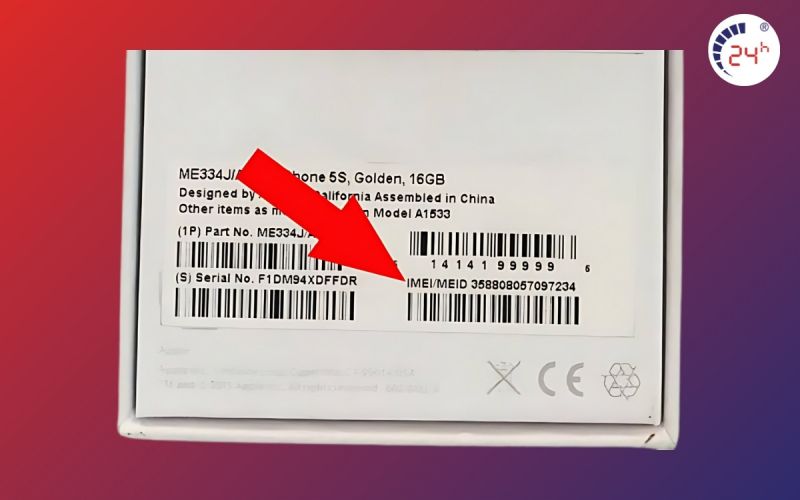
6. Kiểm tra qua tài khoản Apple ID
- Đăng nhập vào trang web appleid.apple.com.
- Vào phần Devices (Thiết bị), chọn thiết bị iPhone của bạn và tìm số IMEI.
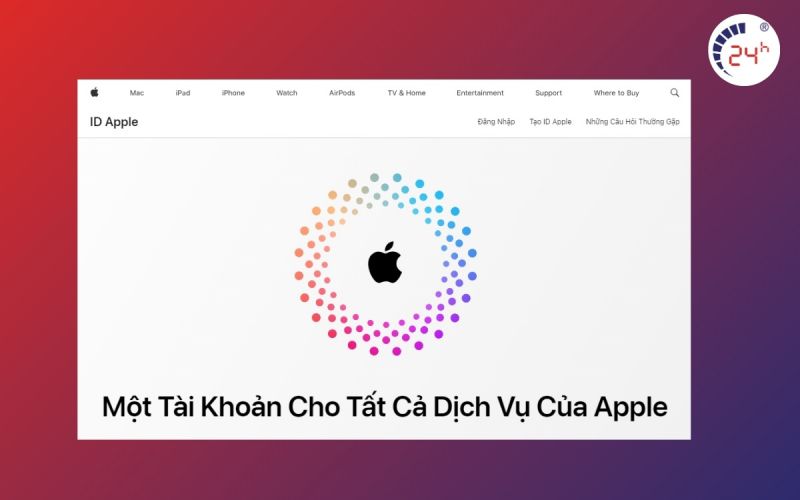
Xem thêm: Cách check IMEI Airpods 2 ĐƠN GIẢN VÀ HIỆU QUẢ NHẤT.
Các bước kiểm tra số Serial điện thoại iPhone đơn giản nhất
7. Các trang web khác để check IMEI Apple
Nếu bạn không thể truy cập vào trang web check của Apple, bạn có thể kiểm tra số Serial hoặc IMEI của iPhone bằng web khác thực hiện tương tự như trên:
-
IUNLOCKER: https://iunlocker.com/;
-
IMEIINFO: https://www.imei.info;
-
IMEIPRO: https://www.imeipro.info;
-
IPHONEOX: https://iphoneox.com;
-
SICKW: https://sickw.com.
Việc check kiểm tra IMEI iPhone là bước quan trọng không thể bỏ qua khi mua iPhone đã qua sử dụng. Nó giúp xác minh tình trạng thiết bị và tránh rủi ro mua phải iPhone bị khóa mạng, đánh cắp. Nếu kết quả kiểm tra có vấn đề, hãy từ chối giao dịch và tìm nguồn khác đáng tin cậy hơn. Với bất kỳ thắc mắc, hãy liên hệ với Bệnh Viện Điện Thoại, Laptop 24h để được hỗ trợ.
Bài liên quan
Friday, 02/01/2026
Bài viết tổng hợp và phân tích các loại màn hình điện thoại tốt nhất hiện nay như LCD, OLED, AMOLED và Retina. Nội dung...
Tuesday, 30/12/2025
Đừng bỏ lỡ chương trình Sửa máy đón Tết - Có 24h lo hết! với những ưu đãi vô cùng hấp dẫn tại Bệnh Viện Điện Thoại,...
Tuesday, 30/12/2025
Monday, 22/12/2025
Sạc ngược không dây trên iPhone, mặc dù chưa được Apple công nhận công khai, nhưng từ dòng iPhone 12 trở lên đã hỗ trợ...











 Sửa Điện Thoại
Sửa Điện Thoại

















Hỗ trợ hỏi đáp 24/7 ( 0 bình luận )
Xem thêm
Thu gọn